Snijd uw video eenvoudig bij in Windows
De eenvoudigste oplossing voor beide gevallen is gewoon om je video bij te snijden.
Het is gemakkelijk om te doen omdat er veel apps voor zijn, maar sommige zijn duur en kunnen enige tijd in beslag nemen om te installeren. Gelukkig hoef je niets te installeren - gebruik gewoon onze online tool!
Het is compatibel met elk apparaat, dus je kunt gratis een video bijsnijden op Windows 10, 8, 7 of een andere versie. De tool ondersteunt ook verschillende formaten, dus afgezien van het bijsnijden van video's in een populair MP4-formaat, kunt u ook werken met zeldzame formaten zoals AVI, MPG, MOV, WMV en andere.
Het proces is ook eenvoudig, volg gewoon de onderstaande stappen.
-
Upload een video
Open de Video Cropper van Clideo. Klik op de knop "Bestand kiezen" om een opname van uw apparaat te kiezen. Op de computer kunt u het rechtstreeks vanuit de map slepen en neerzetten.
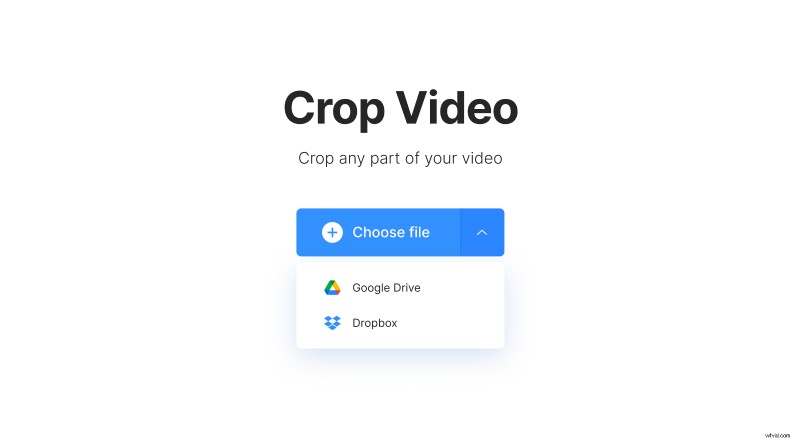
Je kunt ook een bestand uploaden vanuit Google Drive of Dropbox – plaats de muisaanwijzer op de neerwaartse pijl om de optie te gebruiken die je nodig hebt.
-
Snij de video bij
In de editor kunt u vrij het gebied selecteren dat u wilt bijsnijden door de gele randen van het gemarkeerde kader te slepen.
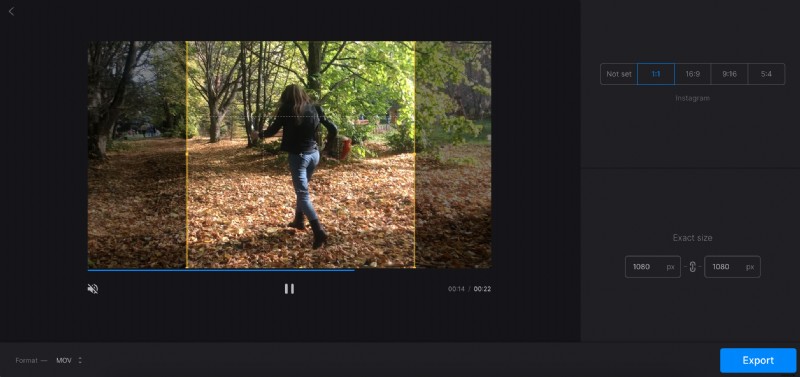
Als je van plan bent de video op sociale media te delen, zijn er ook presets voor YouTube, Facebook, Instagram Stories en Feed beschikbaar aan de rechterkant - pas degene toe die je nodig hebt en verplaats het geselecteerde gebied om het deel van de video vast te leggen dat je wilt bijsnijden.
U kunt ook de exacte videogrootte instellen door de afmetingen in de onderstaande vakken te schrijven.
Met de tool kunt u ook het formaat van het bestand wijzigen - klik op de optie onder de speler om dit te doen. U kunt kiezen uit veel verschillende formaten, zoals MP4, MOV, AVI en vele andere.
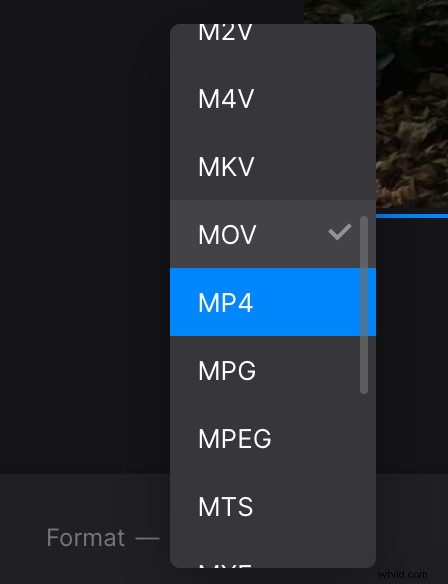
Wanneer u klaar bent met bewerken, klikt u op de knop "Exporteren".
-
De bijgesneden video downloaden
Na verwerking kunt u een voorbeeld van het eindresultaat bekijken. Als u enkele wijzigingen moet aanbrengen, klikt u op de knop "Bewerken" om terug te keren naar de vorige stap.
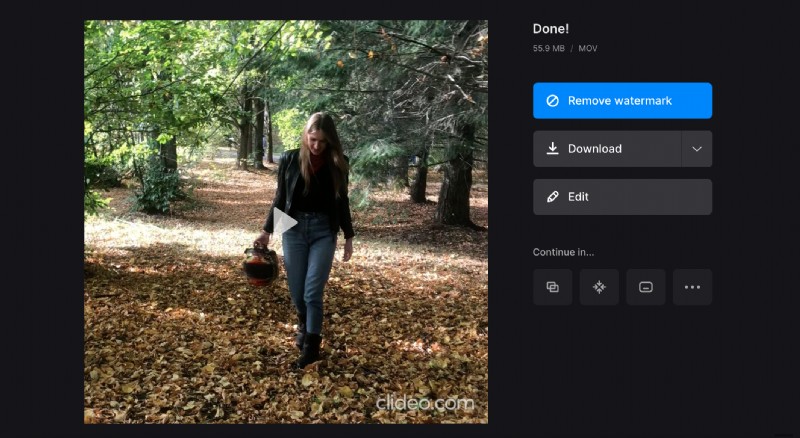
Klik anders op "Downloaden" om de video rechtstreeks op uw apparaat te krijgen. Je hebt ook de mogelijkheid om het bestand te uploaden naar je Dropbox- of Google Drive-account.
